excel中,如何使用自动筛选
1、首先,打开一篇excel。

2、单击某列中任一单元格。

3、点击菜单栏上面的”数据“。
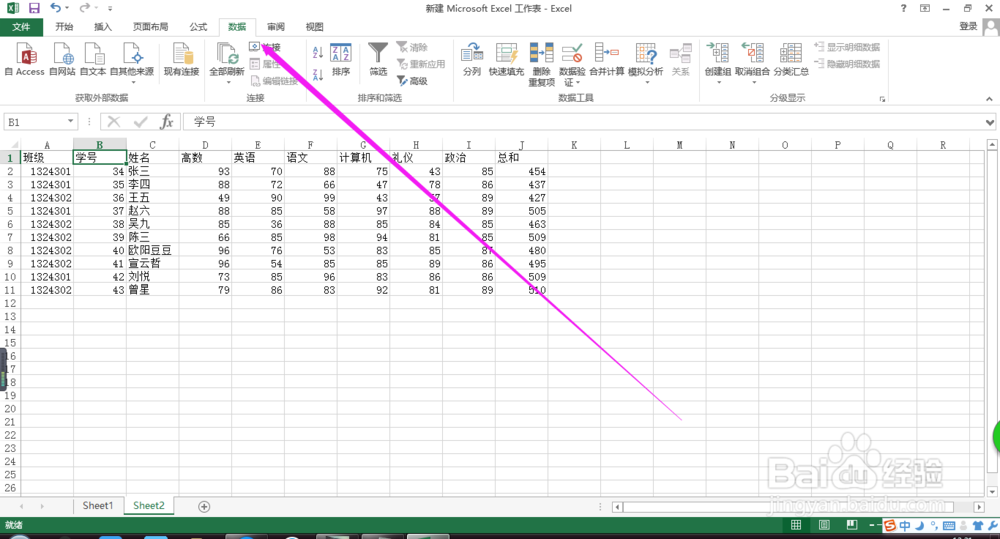
4、然后就可以看到“筛选 ”。

5、点击“筛选”就可以看到所需筛选的字段名下拉列表框中选择所要筛选的确切值。

6、比如我要筛选出1324302班,并且高数高于90分的学生。首先在班字段右侧的下拉列表框中选择筛选条件1324302。


7、然后再点击高数字段右侧的下拉列表框中选择筛选条件。因为是要高于90分,也就是要大于。所以在数字筛选中选择大于。

8、然后在弹出的窗口中填写数据,如图所示。然后点击确定。

9、结果如图示。
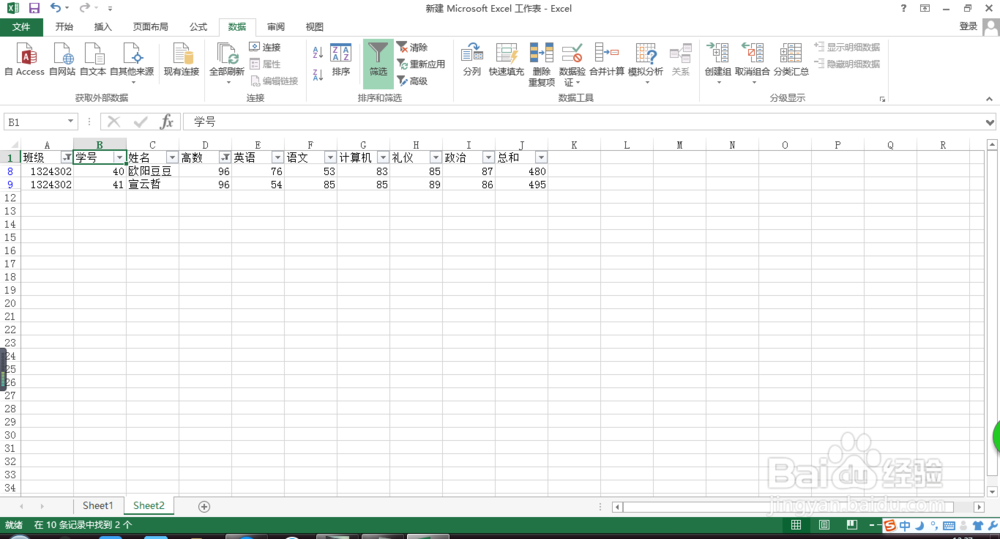
声明:本网站引用、摘录或转载内容仅供网站访问者交流或参考,不代表本站立场,如存在版权或非法内容,请联系站长删除,联系邮箱:site.kefu@qq.com。
阅读量:186
阅读量:177
阅读量:29
阅读量:54
阅读量:106